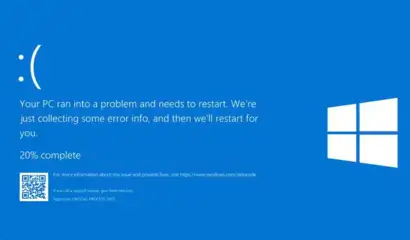电脑蓝屏时生成的 dmp 日志是诊断系统崩溃的关键依据,它记录了崩溃瞬间的内存状态、
驱动程序、进程等详细信息。本文将介绍 dmp 日志的获取方法、分析工具及关键信息解读,帮助用户快速定位
蓝屏原因并采取解决措施,有效减少系统崩溃带来的影响。
dmp 日志是 Windows 系统
蓝屏时自动生成的内存快照,包含崩溃时的内存状态、加载的驱动、运行的进程等关键信息。通过分析该日志,可确定蓝屏原因(如驱动问题、硬件故障、软件冲突等),是解决问题、预防再次崩溃的核心依据。
- 右键 “此电脑”→“管理”→进入 “计算机管理”→左侧导航栏选择 “事件查看器”→“Windows 日志”→“系统”,查找标注 “关键”“错误” 的蓝屏相关记录,双击可查看详细信息及 dmp 日志保存路径。
- 按下 Win+R,输入
%SystemRoot%\MEMORY.DMP并回车,直接打开存储蓝屏日志的文件夹。小内存转储(Mini Dump)可能生成多个文件,对应不同蓝屏事件。
- 搜索 “系统信息” 或右键 “此电脑”→“属性”→“高级系统设置”→“高级”→“启动和故障恢复”→“设置”,可查看 / 修改内存转储生成方式(如小内存转储、完整内存转储),确保日志正常生成。
dmp 日志为二进制格式,需借助工具分析,以下是常用工具:
- 特点:功能强大,适合复杂问题分析,需一定技术基础。
- 步骤:
- 下载安装 WinDbg,以管理员身份运行;
- 点击 “File”→“Open Crash Dump”,选择 dmp 文件;
- 等待加载文件及符号文件(用于解析系统 / 驱动信息);
- 输入命令
!analyze -v自动生成详细分析报告,或用kb查看线程堆栈、!thread列出线程信息。
- 特点:界面简洁,非技术用户易上手,直接显示崩溃关键信息。
- 步骤:
- 下载安装后运行,程序自动扫描 dmp 文件;
- 界面显示崩溃时间、代码、导致崩溃的驱动 / 模块名称,一目了然。
- 特点:生成易懂报告,聚焦驱动程序问题。
- 步骤:
- 安装运行后,点击 “Analyze” 按钮;
- 查看报告中标记的异常驱动程序及详细说明,快速定位问题源。
- 崩溃代码:如 0x0000007A(虚拟内存内核数据读取失败)、0x000000BE(驱动写入只读内存),对应特定错误类型,是排查核心线索。
- 异常驱动 / 模块:日志中明确标注的导致崩溃的驱动名称(如 xxx.sys)或模块,需优先检查其版本、兼容性。
- 内存状态:反映是否存在内存泄漏、损坏或不足,若异常可能需更换内存条或优化内存使用。
- 线程与堆栈跟踪:展示崩溃时线程状态及调用流程,帮助还原崩溃上下文,精准定位问题环节。
- 驱动程序处理:若驱动异常,更新至最新版本或回滚到稳定版本,卸载冲突驱动。
- 修复系统文件:运行命令
sfc /scannow扫描并修复损坏的系统文件。
- 内存优化:内存不足时增加容量;内存损坏需更换内存条,可通过 MemTest 工具检测。
- 硬件兼容性检查:新硬件 / 设备需确认与系统兼容,不兼容时更换或安装兼容补丁。
- 系统清理与杀毒:定期清理垃圾文件,用杀毒软件扫描,排除恶意程序干扰。
- 重装系统:若上述方法无效,备份数据后重装操作系统,解决深层系统故障。
dmp 日志是解决电脑蓝屏问题的 “关键证据”,通过正确获取日志、使用 WinDbg、BlueScreenView 等工具分析,解读崩溃代码、异常驱动等信息,可针对性采取修复措施。掌握这些方法,能有效提升系统稳定性,减少蓝屏对工作的干扰。